ghost工具如何安装ghost win8系统教程
1、将制作好的u启动u盘启动工具插入电脑usb接口,然后按开机启动快捷键引导u盘启动,进入u启动主菜单界面,运行win8pe回车,如图:
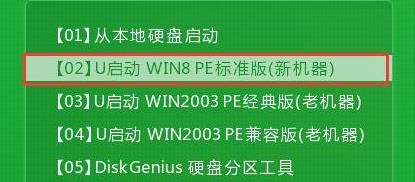
2、在u启动pe系统桌面双击手动运行Ghost,如图:

3、进入手动Ghost程序之后,弹出窗口中点击按钮ok,如图:

4、接着在窗口中依次点击Local/Partition/From Image,如图:

5、在image file name to restore from窗口中选择gho镜像存放位置,然后双击win8.gho镜像,如图:
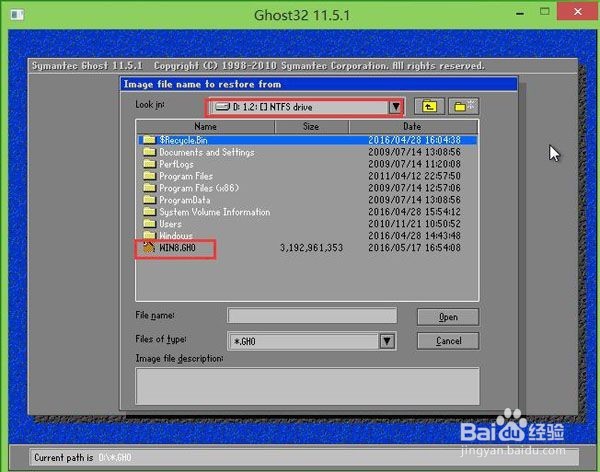
6、之后在接下来所有出现的窗口中选择默认选项并点击ok按钮即可(多个窗口可默认选择ok选项,这边就不一一列举了),如图:

7、接下来就是确认对c盘恢复操作提示,即对c盘重置数据过程,点击yes即可,如图:
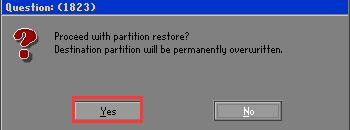
8、进行c盘重置过程,静静等待至结束出现是否重启电脑窗口,点击Reset Computer按钮,重启之后便会自动安装win8系统。
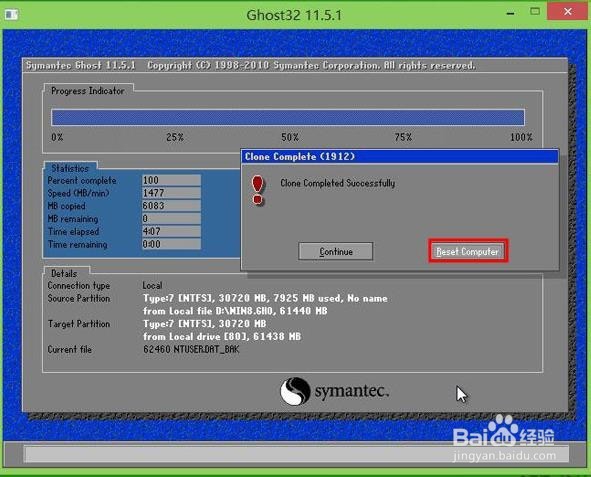
声明:本网站引用、摘录或转载内容仅供网站访问者交流或参考,不代表本站立场,如存在版权或非法内容,请联系站长删除,联系邮箱:site.kefu@qq.com。
阅读量:158
阅读量:23
阅读量:27
阅读量:68
阅读量:78